 kaikki rakastavat uutta tavaraa. Minulle, ostan uusia vempaimia joka vuosi, kuten uusin iPhone, uudet tabletit, jotkut älykäs laitteisto, myös uusi Kindle.
kaikki rakastavat uutta tavaraa. Minulle, ostan uusia vempaimia joka vuosi, kuten uusin iPhone, uudet tabletit, jotkut älykäs laitteisto, myös uusi Kindle.
ensimmäinen Kindle oli Kindle Keyboard, tähän päivään asti olen ostanut Kindle Touchin, Kindle Paperwhiten 1/3 ja Kindle Voyagen. Lisäksi ostin myös Kindle Firen ja Fire HD 8: n.
kun meillä on enemmän kuin yksi Sytyke, saatamme joutua siirtämään e-kirjoja niiden joukossa. Ja on olemassa erilaisia tilanteita, kuten onko Kindle rekisteröidään saman Amazon tilin.
tämä artikkeli kattaa kaikki tilanteet, joissa meidän täytyy siirtää kirjoja yhdestä Kindle toiseen, tai joukossa useita Kindles.
Transfer Kindle books purchased by you
Two Kindles are registered under the ebook owner ’ s account
If the books are purchased by you, and the two Kindles are all registered under your Amazon account. Sitten sinun ei tarvitse tehdä mitään erityistä siirtää ostetut kirjat välillä Kindles.
koska kaikki ostamasi Kindle-kirjat tallennetaan Kindle-pilveen ja synkronoidaan kaikkiin Kindle ereadereihin ja lukusovelluksiin automaattisesti.
kun ostat Kindle-kirjan, Amazonin tuotteen yksityiskohtasivulta voit valita, mihin Kindleen tämän kirjan toimittaa, niin kirja ladataan kyseiselle Kindlelle. Vaikka muut Kindles, näet kirjan ”Kaikki” välilehti (toinen välilehti on ”ladattu”).
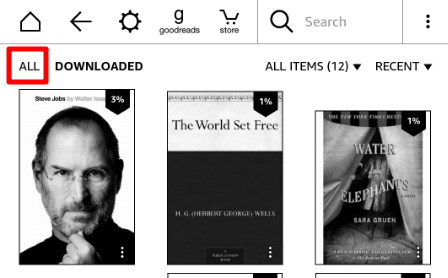
Huomaa, Jos ostat digitaalisia lehtiä, ne näkyvät vain Kindle Fire-tabletit ja Kindle reading-sovellukset, ei Kindle eReaders.
kaksi Kindleä on rekisteröity eri tileille
ratkaisu A: vuokraa kirja toiselle Kindlelle
Amazon voit lainata kirjan mille tahansa Amazon-tilille 14 päiväksi, joten jos sinulla on kaksi Kindleä ja toinen ei omista tätä kirjaa.
lainataksesi kirjan toiselle Kindlelle, sinun täytyy käydä Amazonin virallisella sivustolla, kirjautua kirjan omistavalla tilillä ja mennä ”hallitse sisältöä ja laitetta” – sivulle.
valitse lainattava kirja, Napsauta toimintoa (Näytä nimellä ”…”) ja napsauta ”lainaa tämä otsikko”.
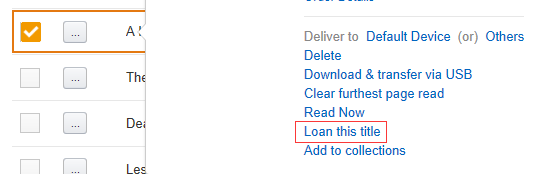
uudelle sivulle pitää syöttää vastaanottajan Amazon-tilin sähköposti, niin hän saisi tämän kirjan minuuteissa.
kirjaa voi lainata vain 14 päivää, minkä jälkeen se katoaa vastaanottajan Amazonin kirjastosta automaattisesti.
ratkaisu B. Poista DRM ja lähetä eBook-tiedosto toiseen Kindle
luulen, että monet Kindle omistajat käytetään yrittää lähettää eBook tiedostoja niiden Kindle toiseen Kindle, mutta löytää toinen Kindle voi lukea sitä.
miksi? DRM. DRMed kirjan voi lukea vain kirjan omistaja, eikä sitä voi muokata, muuntaa tai edes painaa.
jos DRM poistetaan Kindle-kirjasta, tämän kirjan voi lukea millä tahansa Kindlellä. Tässä on opas käyttää ilmainen työkalu poistaa Kindle DRM.
DRM: n poistamisen jälkeen saat DRM-vapaan AZW3-tai Mobi-kirjan. Jos kirja on AZW4 tiedosto, ota tämä artikkeli.
miten DRM-vapaa kirja sitten siirretään toiseen Kindleen? Lue seuraava osa.
siirrä DRM-vapaa Mobi/AZW3/PDF kirjat
DRM-vapaa Mobi/AZW3/PDF-kirja Kindleen on useita menetelmiä. Nämä 3 formaatit tukevat Kindle natiivisti, sinun täytyy ’ muuntaa muodossa.
ennen kuin seuraat alla olevaa ohjetta, varmista, että olet jo saanut DRM-ilmaiset Kindle-kirjat tietokoneellesi.
siirrä USB-kaapelilla Kindle eReader
tämä on luotettavin ja välitön menetelmä, sinun ei tarvitse liittää Kindle WiFi, kirja näkyy Kindle välittömästi.
- Liitä Kindle (johon siirrät kirjoja) tietokoneeseen USB-kaapelilla. Kindle näkyy ulkoisina USB-asemina.
- avaa Kindle-asema ja avaa sitten ”asiakirjat” – kansio.
- Etsi DRM-vapaa eBook-tiedosto tietokoneeltasi ja kopioi ja liitä se Kindle-kansion documents-kansioon.
- poista Kindle turvallisesti tietokoneeltasi.
- Kindle ereadereille varmista, että olet ladatulla välilehdellä nähdäksesi ladatun Kindle-sisällön.
siirrä USB-kaapelilla Kindle Fire-tableteille
- Liitä Kindle Fire-tabletti (johon siirrät kirjat) tietokoneeseen USB-kaapelilla. Kindle näkyy ulkoisina USB-asemina.
- avaa Kindle-asema ja avaa sitten ”docs” – kansio.
- Etsi DRM-vapaa eBook-tiedosto tietokoneeltasi ja kopioi ja liitä se ”docs” – kansioon.
- Poista Kindle Fire turvallisesti tietokoneeltasi.
- Kindle Fire-tabletille kirja näkyy kotinäytön karusellissa ja myös ”Books” – sovelluksessa.
siisti kikka, jonka haluat ehkä tietää: miten näyttää kirjan kansi Kindle Fire-tabletin aloitusnäytön karusellissa.
Amazonin virallinen lähetä Kindle services (toimii sekä Kindle ja Kindle Fire)
jos kirjat on tallennettu tietokoneeseen, mutta sinulla ei ole USB-kaapelia, Amazon tarjoaa useita langattomia tapoja siirtää kirjat Kindle.
näistä menetelmistä, sinun tarvitsee vain selvittää sähköpostin tavalla, koska sitä voidaan käyttää millä tahansa alustalla, ja kaikki kirjat lähetetään sähköpostitse tallennetaan pilvikirjastoon, mikä tarkoittaa, että voit käyttää sitä mistä tahansa Kindle tai Kindle sovellus rekisteröity sama tili, synkronoida viimeksi luetun sivun, muistiinpanoja, kohokohtia, jne..
Tarkista Amazonin ”Send to Kindle” – ilmaispalvelu.
siirrä DRM-vapaat EPUB-kirjat
perinteinen ja luotettava menetelmä on muuntaa DRM-vapaat EPUB-kirjat aluksi Mobi/AZW3: ksi, sitten siirtää Mobi/AZW3-tiedosto Kindleen.
muuntaa EPUB Kindle-formaatteihin, voit käyttää kaliiperia tai joitakin ilmaisia online-muuntimia, voit tarkistaa vertailun ja käyttöoppaan tästä artikkelista.
perinteisen menetelmän lisäksi on olemassa kikka, jonka avulla voit lähettää ePub-tiedostoja Kindleen sähköpostilla, ja Amazon muuntaisi formaatin puolestasi.